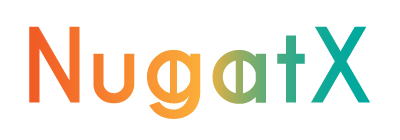Annonser
Har du någonsin raderat viktiga foton och videor av misstag? Oroa dig inte, det finns sätt att få tillbaka dem. Den här artikeln visar hur du använder en app för att återställa raderade foton på Android- och iOS-telefoner.
Annonser
Att förlora foton och videor kan vara frustrerande, oavsett om det är ett misstag eller att det frigör utrymme. Men det finns flera sätt att få tillbaka dem. Du kan använda program eller operativsystemmetoder. Se hur du räddar dina ögonblick och sparar dina digitala minnen.
App för att återställa raderade bilder på Android
Om du använder Android har du ett bra alternativ för återställa raderade fotonGoogle Foto. Om automatisk säkerhetskopiering är aktiverad lagras dina foton och videor i molnet i upp till 60 dagar. För att återställa dem, gå helt enkelt till Google Fotos "Papperskorgen".
Annonser
DiskDigger – App för återställning av foton på Android
Om Google Foto inte fungerar kan DiskDigger vara ett bra val. Den finns i Google Play Store. Men kom ihåg att en fullständig skanning bara fungerar på rootade telefoner.
Med Google Foto eller DiskDigger kan du återställa raderade foton från Android. Följ bara rätt steg och skydda dina viktiga filer.
Hur man återställer raderade foton på iPhone eller iPad
Det finns flera sätt att återställa raderade foton på en iPhone eller iPad. Vissa alternativ kräver en säkerhetskopia först. Men det finns en snabb och enkel metod för att hitta nyligen raderade filer.
Återställ foton från mappen "Borttagen"
När du tar bort ett foto på iOS hamnar det i mappen "Borttaget". Den här mappen visas inte längre i kamerarullen. Men du kan komma åt den och återställa foton i upp till 30 dagar. Efter det raderas de för alltid.
För att återställa ett foto från mappen "Borttaget" går du helt enkelt in i den, väljer fotot och trycker på "Återställ".
Se även:
Återställ foton från säkerhetskopia
Om fotot inte finns i mappen "Borttaget" kan du återställa det från en säkerhetskopia. Men bilden måste finnas i säkerhetskopian för att detta ska fungera. När du återställer en säkerhetskopia återställer du inte bara foton, utan även andra gamla objekt. Så kontrollera säkerhetskopians datum innan du börjar.
Återställ raderade foton på iPhone eller iPad är enkelt med rätt steg. Se hur du återställer foton från mappen "Borttagen" och återställer från säkerhetskopia. På så sätt kommer dina viktiga foton inte att gå förlorade.
Program för att återställa foton från minneskort
Att återställa raderade foton från din smartphone kan vara svårt. Men det finns kraftfulla verktyg som kan hjälpa till. Ett bra exempel är att använda program som direktåtkommer till enhetens minneskort. Skivborrmaskin är ett sådant verktyg.
Diskborrning för Windows och MacOS
Disk Drill är ett program för filåterställning som är tillgängligt för Windows och MacOS. Med den kan du återställa raderade foton och videor från minneskortet på din smartphone eller surfplatta. Anslut bara din enhet till din dator så kommer Disk Drill att skanna, hitta och återställa dina förlorade filer.
Disk Drill är lätt att använda och kan återställa många typer av filer, inklusive foton, videor, dokument och musik. Den har också avancerade funktioner som möjligheten att skapa säkerhetskopior av minneskort. Detta hjälper till att förhindra framtida dataförlust.
Om du behöver återställa foton från minneskort eller återställningsfoton för skivborr, Skivborrmaskin är ett bra val. Med den kan du snabbt återställa raderade foton och videor. Detta skyddar dina digitala minnen.
Återställ permanent raderade foton på Android
Om dina foton eller videor har raderats permanent från din Android är det svårt att återställa dem. Detta händer eftersom dessa filer har raderats permanent. Det enda hoppet är att ha gjort en säkerhetskopia tidigare, som på Google Foto.
Google Foto är utmärkt för att lagra dina foton och videor. Den säkerhetskopierar automatiskt till molnet. Så även om du raderar något från din telefon kan du återställa det från ditt Google Foto-konto. Därför är det avgörande att aktivera automatisk säkerhetskopiering för att återställa permanent raderade Android-foton.
Dessutom är det viktigt att veta hur länge det har gått sedan du raderade fotona. Ju längre tid det tar, desto svårare blir det att få tillbaka dem. Så se till att säkerhetskopiera dina filer regelbundet till Google Foto eller en annan molntjänst. Detta skyddar dina stunder.
App för att återställa foton från Google Fotos papperskorgen
Du kan återställa raderade foton från din enhet såväl som från papperskorgen i Google Foto. För att göra detta, gå till Google Foto-appen och gå till avsnittet "Bibliotek". Välj sedan "Papperskorgen". Här kan du söka efter de foton du vill återställa, så länge de finns där (upp till 60 dagar).
Att återställa foton från Google Fotos papperskorgen är snabbt och enkelt. Hitta de foton du vill ha och välj dem. Klicka sedan på “Återställ”. Bilderna kommer att återföras till ditt Google Foto-konto så att du kan visa dem igen.
Den här funktionen är mycket användbar för dem som av misstag raderat viktiga foton. Det förhindrar förlust av värdefulla dokument. Så du kan återställ foton papperskorgen google foton när du än behöver det.
Förutom papperskorgen i Google Foto finns det andra metoder för att återställ foton papperskorgen google foton. Du kan använda specifika program eller återställa säkerhetskopior av bilder. Utforska alla alternativ så att du inte förlorar viktiga foton.
Återställ raderade foton på datorn
När du behöver återställa raderade foton är papperskorgen det första stället att kontrollera. Öppna applikationen, hitta bilden och återställ den. Men kom ihåg att Windows papperskorgen har en megabytegräns. Om du överskrider det kommer de raderade filerna att gå förlorade för alltid.
Återställ från papperskorgen i Windows
Om bilden inte längre finns i papperskorgen kan du använda den igen med program som Recuva och FreeUndelete. Dessa verktyg söker efter raderade filer och låter dig återställa dem. Men det är viktigt att filerna inte har skrivits över av ny data.
Återställ filer på MacOS
På MacOS är det enkelt att återställa raderade filer. Apple har kontroll över tillfälliga och raderade filer. Öppna motsvarande program för att återställa filer från mappen "Papperskorgen". Dessutom kan program som Disk Drill hjälpa dig att återställa permanent raderade filer.